Zašto na TV -u nema zvuka putem HDMI -ja, prilikom povezivanja prijenosnog računala (PC) na Windows 7 i Windows 10
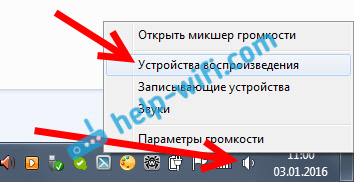
- 2162
- 364
- Horace Hoeger
Zašto na TV -u nema zvuka putem HDMI -ja, prilikom povezivanja prijenosnog računala (PC) na Windows 7 i Windows 10
Već sam pripremio nekoliko uputa za povezivanje televizora s računalom na HDMI kabelu i primijetio da postoji jedan vrlo popularan problem s kojim se mnogi suočavaju. Problem je u tome što nakon povezivanja televizora s računalom ili prijenosnom računalom nema zvuka na TV -u. Odnosno, zvuk se ne reproducira kroz HDMI kabel, već nastavlja zvuk iz zvučnika prijenosnog računala ili akustičkog sustava.
To znamo putem HDMI kabela, prenosi se zvuk. Dakle, trebao bi zvučati iz zvučnika televizije. I u pravilu je zvuk na TV -u puno bolji i bolji nego na istom prijenosnom računalu. Stoga ima smisla prilagoditi zvuk putem HDMI kabela na TV -u. Kad sam napisao upute za vezu, i sam naišao na problem kad na TV -u nije bilo zvuka. Ali ovaj je problem riješen vrlo jednostavno. Morate samo promijeniti neke postavke na svom prijenosnom računalu ili računalu. Štoviše, u sustavu Windows 7 i Windows 10 ove su postavke gotovo iste. A ako imate Windows 11, pogledajte zaseban članak: Windows 11 ne prikazuje zvuk putem HDMI na TV ili monitor.
Odmah dajte veze do detaljnih članaka za povezivanje televizora na HDMI:
- Kako povezati laptop na TV putem HDMI? Na primjeru LG TV -a
- Kako povezati televizor s Wi-Fi-om ili HDMI kabelom u sustavu Windows 10?
Usput, u ovim sam člancima pisao o problemima sa zvukom. Sve je tamo detaljno opisano. U jednom članku o primjeru sustava Windows 7, a u drugom, na primjeru Windows 10.
Postavljanje zvuka HDMI za TV u sustavu Windows 7 i Windows 10
U sustavu Windows 10 ove postavke izgledaju potpuno isto.
Spojite svoje računalo s TV -om pomoću HDMI kabela. Na TV -u odaberite potreban ulaz HDMI kao izvor tako da slika s računala. Provjerite je li zvuk isključen na samom televizoru.
Nadalje, na računalu kliknite gumb miša na ikoni za kontrolu zvuka na ploči s obavijestima. Odaberite stavku "Uređaji za reprodukciju".
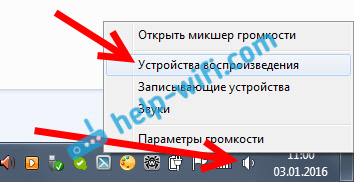
Da biste otvorili ove postavke u sustavu Windows 10, prvo morate ući u zvučne parametre i tamo možete otići na "Sound upravljačku ploču".
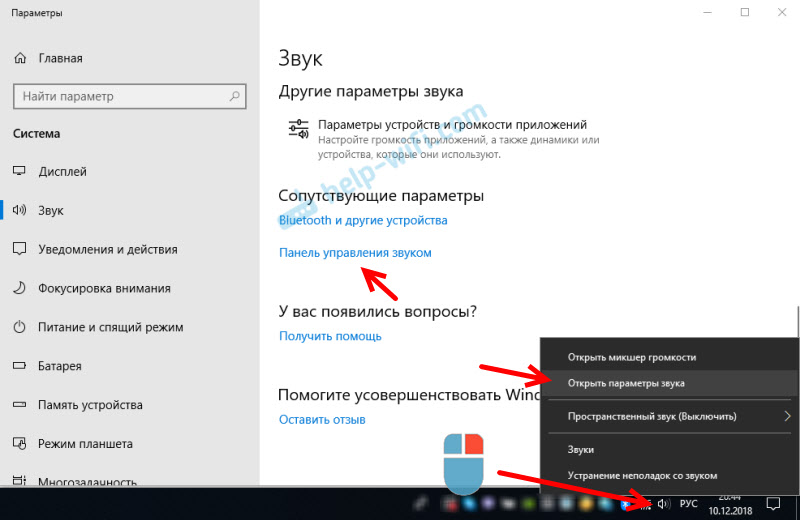
Daljnji se parametri neće razlikovati.
U novom prozoru, na popisu dostupnih uređaja, vidjet ćete svoj TV ili uređaj "Digital Audio (HDMI)". Na primjer, Philips. Možete imati LG, Samsung, Sony itd. D. Kliknite na njega s desnom gumbom miša i odaberite "Koristite prema zadanim postavkama".
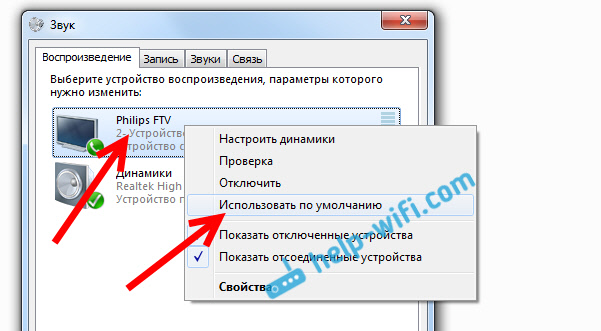
Sve, zvuk će raditi na TV -u. Uređaj koji smo odabrali koristit će se prema zadanim postavkama. Klik u redu, Za zatvaranje prozora.
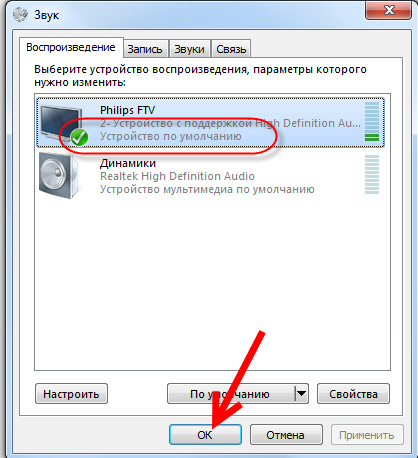
Kao što vidite, bilo je samo potrebno promijeniti uređaj za reprodukciju, a zvuk je odmah počeo zvučati s televizora. Na isti način možete se prebaciti na zvučnike laptopa ili zvučnika. Nakon isključenja HDMI kabela, zvuk će automatski zvučati iz zvučnika. A kad više puta povežete televizor, sam zvuk će raditi na HDMI.
Ako trebaš istovremeno prikazati zvuk na zvučnicima računala i zvučnicima televizora, Možete pokušati sve konfigurirati prema ovim uputama.
Provjerite audio kontroler visoke razlučivosti (Microsoft, AMD, NVIDIA, Intel)
U komentarima je Andrei podijelio informacije da je imao Samsung TV (mislim da nije važno koji TV) također nije prikazan na popisu "uređaja za reprodukciju".
Problem je bio u audio (Microsoft) kontroleru visoke razlučivosti, koji je iz nekog razloga isključen u upravitelju uređaja.
Stoga idemo na upravitelja uređaja, otvorite karticu "Sustav uređaji", Tamo nalazimo "audio (Microsoft) kontroler visoke razlučivosti" i vidimo postoje li ikone u blizini. Ako postoji, pritisnite desni gumb i pokušajte uključiti.
Također možete otvoriti svojstva i vidjeti radi li ovaj uređaj normalno. U ekstremnim slučajevima možete ga isključiti, ponovno pokrenuti računalo i ponovo uključiti. Ne savjetujem brisanje. Nema garancije da će se nakon ponovnog pokretanja automatski instalirati. Možete ostati bez zvuka. Ne samo HDMI.
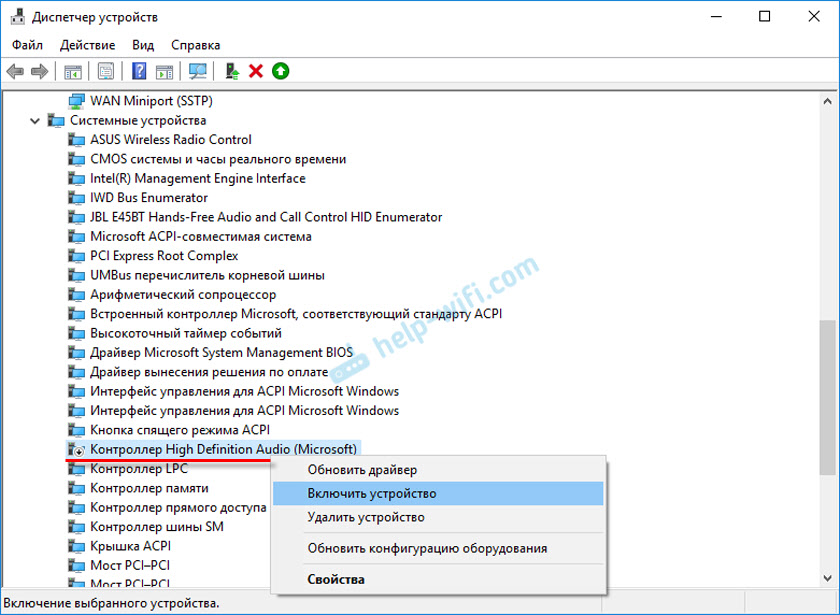
Također provjerite karticu "Zvuk, igranje i video uređaji". Može postojati adapter "NVIDIA Audio" ili AMD. To već ovisi o instaliranoj video kartici.
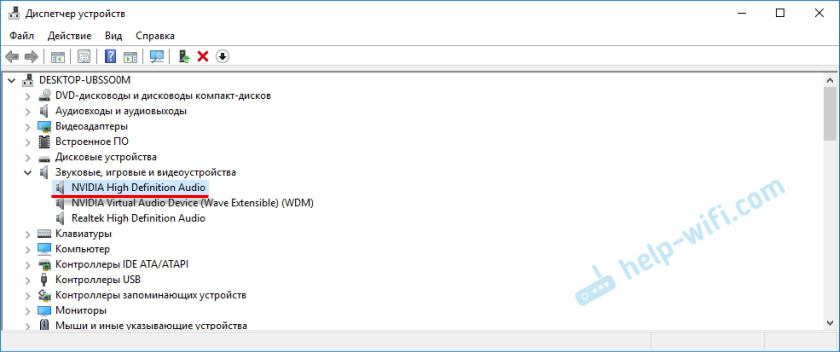
Na primjer, moj monitor s stupcima povezan je s HDMI prikazima na kartici "Audiokacije i audio izlazi". Obavezno pogledajte ovu karticu. Možda je tamo prikazan televizor, koji je povezan HDMI i na koji zvuk nije prikazan. U mom slučaju ovo je "Audio Intel za zaslone".
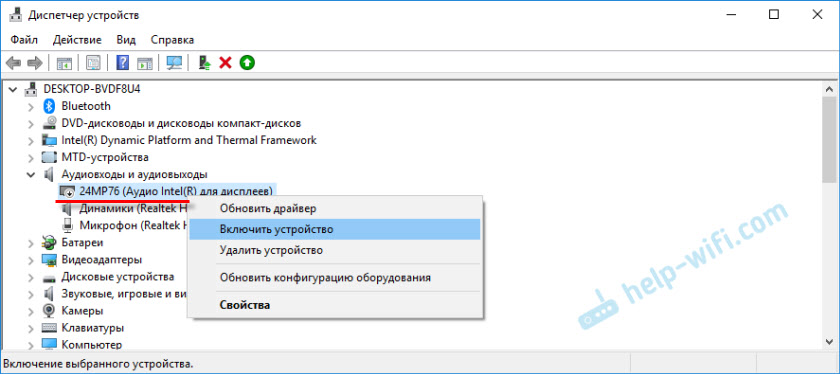
Stoga moramo provjeriti ova tri odjeljka u upravitelju uređaja. Možda tamo zaista imate neki adapter i zbog toga sve probleme sa zvukom na televizoru ili na monitoru.
Ažuriranje: Kabel je spojen na HDMI (DVI) V1 priključak.3, kroz koji se zvuk ne prenosi
Odgovarajući na komentar posjetitelja na drugi članak (koji je povezan s problemima slike slike HDMI), jedan je zanimljiv trenutak saznao.
Obično, blizu HDMI ulaza na TV, osim broja priključaka u zagradama, naznačene su dodatne informacije (DVI, STB, ARC, MHL). U većini slučajeva ovi portovi imaju određenu funkcionalnost. Ali sada se ne radi o tome. Zanima nas luka HDMI (DVI). Ovaj je port dizajniran za povezivanje računala i prijenosnih računala, kada televizor djeluje kao monitor, gdje se čini da zvuk zvuka nije potreban.
Dakle, ako je na vašem TV -u verzija 1 Port HDMI (DVI).3 I spojili ste računalo na ovaj priključak, tada zvuk neće biti prikazan! U HDMI verziji 1.4 Ovaj je port već dobio podršku za zvuk.
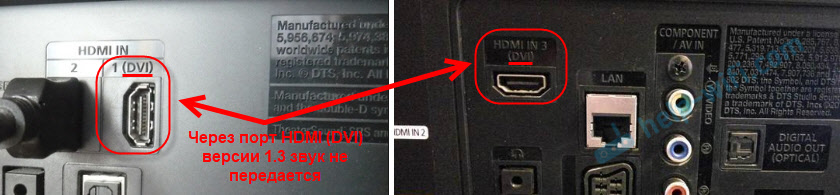
Mislio sam da bi to mogao biti uzrok problema, rješenje čiji je ovaj članak posvećen. Posebno na zastarjelim televizorima. Spojite kabel na drugi priključak. Koji je potpisan jednostavno hdmi u ili hdmi (STB).
Ažuriranje: Uključite prikaz nepovezanih i nepovezanih uređaja
U komentarima je potaknuo drugi način. Otvorite "uređaji za reprodukciju" i kliknite s desnom gumbom miša na prazno područje u prozoru. Stavite kutije u blizini dvije točke: "Pokažite isključene uređaje" i "Prikaži isključene uređaje".
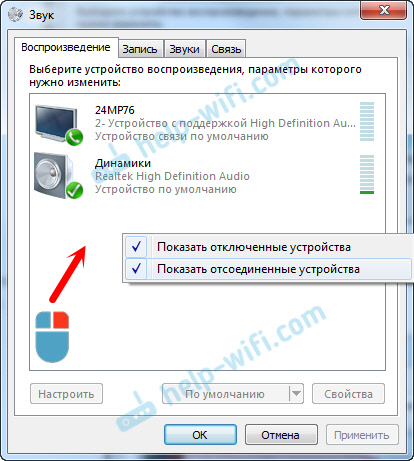
Ažuriranje: Ponovno instaliranje upravljačkog programa
U komentarima je Vitaly savjetovala način koji mu je pomogao da riješi ovaj problem. I sudeći po recenzijama, pomogao je ne samo njemu.
Dno crta je ažuriranje upravljačkog programa (video, audio) putem programa ROUSICPACK ROINGACKA SA TV -om spojenim putem HDMI -a. Iskreno, protiv ovih programa sam. Oni mogu sklizati takvog vozača da tada nećete pokupiti. Ali ako pomaže, a ljudi napišu da sve funkcionira, tada sam odlučio dodati ovu metodu u članak.
Ažuriranje: Izbrišite zvučnu karticu u upravitelju uređaja
Još jedan savjet iz komentara. I ja nisam to provjerio, ali postoje recenzije da je metoda rada.
TV mora biti povezan s računalom ili prijenosnim računalom. Zatim morate otići do upravitelja uređaja i tamo otvoriti karticu "Zvuk, igre i video uređaji". Trebalo bi postojati zvučni adapteri koje je potrebno ukloniti (pokušajte zauzvrat). Ovisno o računalu (prijenosnom računalu), imena se mogu razlikovati. Imam ovo najvjerojatnije "Intel (R) za prikaze" ili "Realtek Audio" Audio ".
Samo kliknite adapter s desnom gumbom miša i odaberite "Izbriši". Kad se uređaj izbriše, kliknite gumb "Konfiguracija opreme za ažuriranje" ". Ili ponovno pokretanje računala.
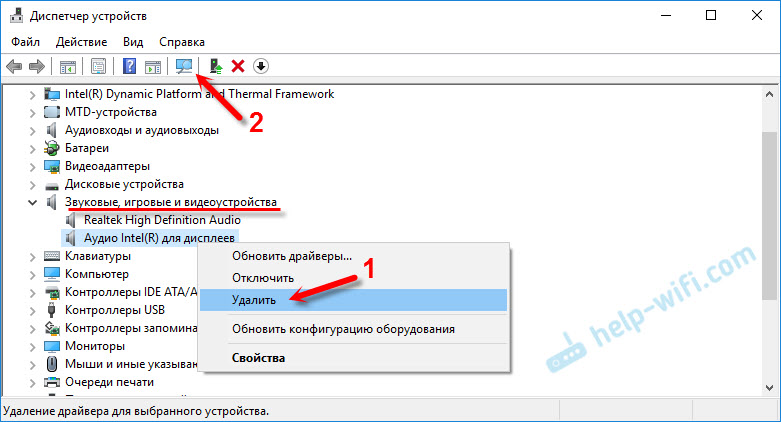
Nakon toga, adapter treba ponovo biti instaliran, a zvuk na TV -u na HDMI trebao bi zaraditi.
Ažuriranje: dijagnostika problema
Spojite svoj televizor s računalom pomoću HDMI kabela. Provjerite sve savjete o kojima sam gore napisao. Ako ništa ne pomaže, onda morate započeti dijagnostiku problema. To se može postići putem upravljačke ploče u sustavu Windows 10, 8, 7 (upravljačka ploča \ Svi elementi upravljačke ploče \ Eliminacija problema / opreme i zvuka). Ili pritiskom na desni gumb miša na zvučnoj ikoni i odabirom "dijagnoze ne -pretega sa zvukom".
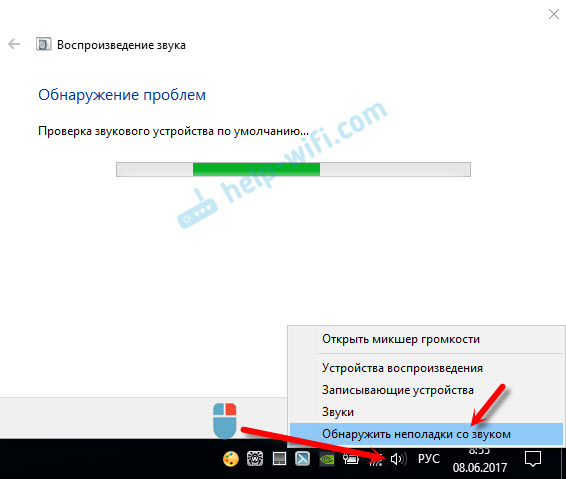
Možda će Windows pronaći i popraviti neke probleme. Nakon toga slijedite postupke o kojima sam napisao na početku ovog članka.
Ažuriranje: Isključite Bluetooth
U komentarima su podijelili sljedeću odluku. Bluetooth gašenje na laptopu pomoglo. Nakon toga, zvuk se pojavio na TV -u. Kako to uopće može biti povezano - ne znam. Možete pokušati onemogućiti Bluetooth u postavkama sustava ili isključiti adapter u upravitelju uređaja.
Ažuriranje: Promjena načina učitavanja u BIOS -u
Čini se, kako se može prenositi zvuk HDMI -a povezan s nekim načinom preuzimanja, koji je instaliran u BIOS -u. Ali u komentarima su podijelili odluku i sudeći po recenzijama, djeluje. Testiran samo na Lenovo prijenosnom računalu. Ali to ne znači da ne djeluje na druge.
Ako postavke BIOS -a postave naslijeđenu podršku i naslijeđenu modu.
Rješenje - Postavite UEFI način učitavanja. Izgleda ovako:
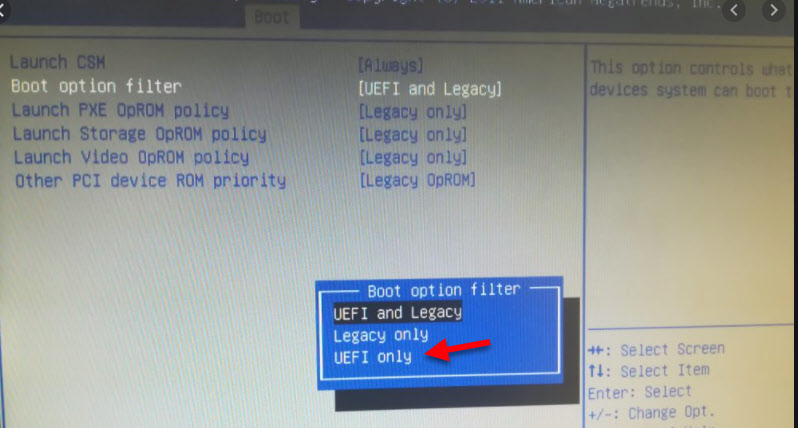
Ako se ne možete nositi s postavkama, pronađite upute za svog proizvođača prijenosnog računala. Možete koristiti ovaj zahtjev (na primjer): "Kako uključiti UEFI na ASUS".
Ako vam ostaje bilo kakva pitanja u ovom članku, pitajte ih u komentarima. Sretno!
- « Postavke rotera Asus RT-N18U. Veza, internet postavka i wi-fi mreža
- Asus RT -N18U - Karakteristike, pregled, recenzije i fotografije usmjerivača »

